- 软件大小:11.6MB
- 软件语言:简体中文
- 软件类型:国产软件
- 软件类别:图像转换
- 更新时间:2018-04-04
- 软件授权:免费版
- 官方网站://www.9553.com
- 运行环境:XP/Win7/Win8/Win10
- 标签:pdf文件处理工具 PDF Shaper
MSTech PDF Split Merge v1.1.12 免费版
34.2MB/简体中文/7.5
pdf shaper professional v8.5绿色版
32.7MB/简体中文/7.5
PDF Shaper Professional v8.3 简体中文版 + 单文件
11.6MB/简体中文/7.5
pdf shaper v6 free 中文版下载 v8.0绿色版
11.6MB/简体中文/7.5
11.6MB/简体中文/7.5
PDF Shaper是一款非常使用的多功能 PDF工具的集合,具有PDF图像提取,文本提取,PDF转图像,PDF转格式、对PDF加密和解密等功能,目前还有更多免费功能,喜欢就来9553下载吧!
PDF Shaper 是免费 PDF 工具的集合,它允许你合并,分割,加密和解密 PDF,图像转换为 PDF,PDF 转换为 RTF 或 图像,从 PDF 中提取文本和图像。
提取文本
这个工具允许你从 PDF 文件中提取文字。
在您选择 PDF 文件,程序提取文本,并在主窗口中显示它。
使用另存为…按钮,保存文本为 TXT 文件,或者复制到剪贴板。
提取图像
这个工具允许你提取 PDF 文件(或在批处理模式下几个 PDF 文件)的所有图像。
添加 PDF 文件到列表中,指定目标文件夹,单击提取开始的进程。
PDF 转图像
这个工具允许你将 PDF 转换为图像文件。
提取程序从源代码的 PDF 的所有页面,并将它们保存为图像。
将图像保存为 JPEG 格式。
添加 PDF 文件到列表中,指定目标文件夹,然后单击转换开始进程
图片转 PDF
这个工具允许你转换任何图像文件为 PDF 格式。
您可以选择多个图像,改变自己的立场,并将它们保存到一个PDF。
以 PDF 为每个图像程序创建单独的页面。
将图像添加到列表中,指定目标 PDF,然后单击转换开始的进程
PDF 转 RTF
转换单个文件:
1,指定你要转换的源 PDF 文件。
2,指定输出 RTF 文件。
3,指定选项:
·格式与标签将格式化文档含或不含标签
·打开转换后会在默认的RTF编辑器中打开输出文件(微软Word,写字板等)
·自定义过程允许选择哪个元素的过程
4,单击转换开始转换。
转换多个文件:
1,添加PDF文件,你要转换。
2,指定输出目录。
3,指定选项:
·格式与标签将格式化文档含或不含标签
·打开转换后会转换后打开输出目录
·自定义过程允许选择哪个元素的过程
4,单击转换开始转换。
分割 PDF
这个工具允许你提取从源 PDF 的所有页面,并将其保存为单独的 PDF 文件。
或者你可以从源 PDF 提取指定的页面,并将它们保存到一个 PDF。
添加PDF文件到列表中,指定目标文件夹,单击分割开始的进程
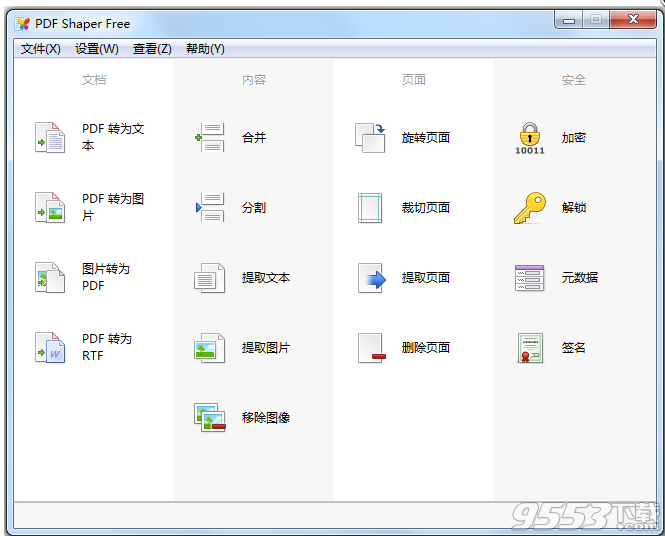
·转换 PDF 到 Word RTF 格式或图像
·提取文本和 PDF 图像
·任何图像转换为 PDF
·PDF 格式分割单独的 PDF 文件
·合并多个 PDF 文件
·加密/解密 PDF
·批处理
·支持Unicode文本
·超级易于使用的用户界面
·小安装文件大小
·极低的CPU资源使用率
·免费为个人和商业用途
·支持Windows XP/Vista/7/8/8.1(32位和64位)
•PDF文件的新图标。
•在PDF文档(水印工具)中计算页数的选项。
•选择添加多行文本作为水印(包括Unicode)。
•能够在同一页面上添加图像、文本和页码作为水印。
•支持系统TrueType字体、代码页和样式。
•选择选择页面以进行图像转换。
增强
•更新用户界面和翻译。
•文本检测和提取的改进。
•提高程序的性能和稳定性。
错误修复
•修正了从命令行合并PDF文件的错误。
•修正了旋转第一页的bug,即使它被忽略了。
•在PDF查看器中显示旋转和裁剪PDF文件的固定错误。
•固定的错误,装载PNG图像的图像到PDF转换。
•解决了在某些工具中处理保护PDF文档的问题。
•bug修复和改进。
图文使用教程:提取文本
这个工具允许你从 PDF 文件中提取文字。在您选择 PDF 文件,程序提取文本,并在主窗口中显示它。使用另存为…按钮,保存文本为 TXT 文件,或者复制到剪贴板。
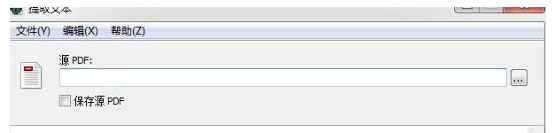
提取图像
这个工具允许你提取 PDF 文件(或在批处理模式下几个 PDF 文件)的所有图像。添加 PDF 文件到列表中,指定目标文件夹,单击提取开始的进程。
PDF 转图像
这个工具允许你将 PDF 转换为图像文件。提取程序从源代码的 PDF 的所有页面,并将它们保存为图像。添加 PDF 文件到列表中,指定目标文件夹,然后单击转换开始进程。
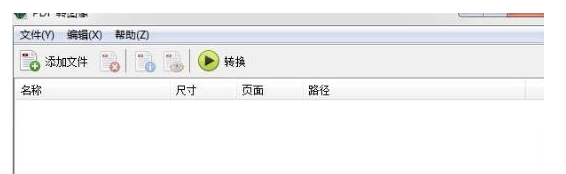
图片转 PDF
这个工具允许你转换任何图像文件为 PDF 格式。您可以选择多个图像,改变自己的立场,并将它们保存到一个PDF。以 PDF 为每个图像程序创建单独的页面。将图像添加到列表中,指定目标 PDF,然后单击转换开始的进程。
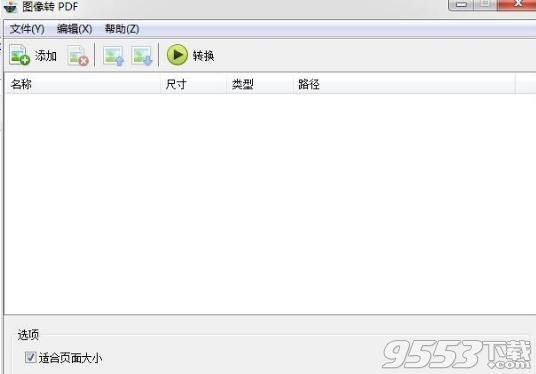
PDF 转 Word
指定你要转换的源 PDF 文件,然后指定输出 Word 文件,单击转换开始转换。

分割 PDF
这个工具允许你提取从源 PDF 的所有页面,并将其保存为单独的 PDF 文件。或者你可以从源 PDF 提取指定的页面,并将它们保存到一个 PDF。添加pdf文件到列表中,指定目标文件夹,单击分割开始的进程。